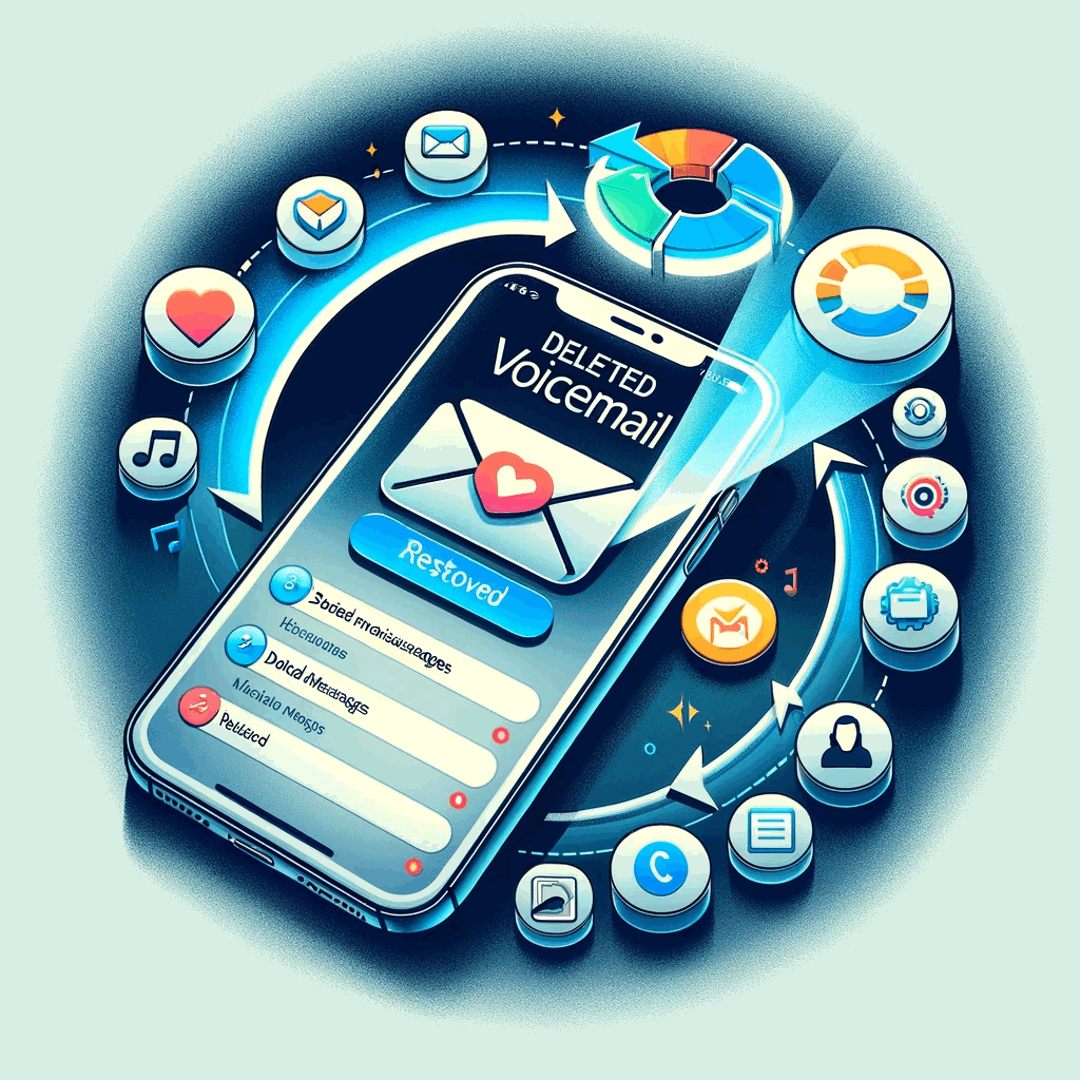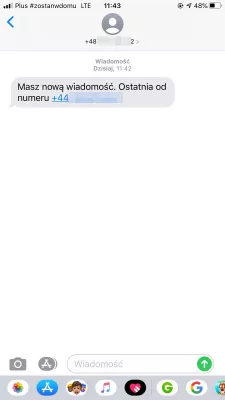Hur hämtar jag raderad röstbrevlåda på Apple iPhone?
Hämta raderad röstbrevlåda
Med Visual Voicemail installerad på Apple iPhone är det möjligt att återställa raderade voicemails från Apple iPhone. När en röstbrevlåda har raderats, är det med avsikt eller fel, från telefonsvararen för standard telefonsamtal, inte möjligt att återställa det med något meningsmedel.
Hämta telefonsvarare med visuell röstbrevlåda
I appen Visual Voicemail på Apple iPhone, öppna menyn Voicemail, som du hittar längst ner.
Hitta listan med aktuella meddelanden, om det behövs, bläddra tills det är synligt på skärmen Apple iPhone och välj menyn Raderade meddelanden, som faktiskt visas endast när röstmeddelanden har raderats nyligen.
Den exakta tiden under vilken det är möjligt att komma åt raderad röstmeddelande beror helt och hållet på telefonoperatören, varför kontrollera med dem för korrekt information.
Återställ raderad röstbrevlåda
De nyligen raderade röstmeddelandena är tillgängliga från det gränssnittet och kan återställas genom att välja dem och använda alternativet Undelete.
Det är också möjligt att radera meddelandena permanent, den här åtgärden genom helt icke-reversibel, genom att använda alternativet Radera och alla röstmeddelanden från listan kan raderas helt genom att trycka på alternativet Rensa alla längst ner.
Återigen, om du raderar meddelanden från den applikationen kommer de att försvinna utan betydelse att säkerhetskopiera och återställa dem senare.
Om du vill bli av med alla röstbrevlåda och undvika att en tredje part öppnar dem senare, är Visual Voicemail också den plats där du bör ta hand om att ha raderat dem från din mobiloperatör.
Visuell röstbrevlådaVanliga Frågor
- Hur får jag raderad röstmeddelande på iPhone?
- I den visuella röstmeddelandet på din Apple iPhone öppnar du röstmeddelandemenyn längst ner. Leta reda på listan med de faktiska meddelandena, bläddra ner om det behövs tills den visas på Apple iPhone -skärmen och välj menyn Radeted Meddelanden, som faktiskt bara visas om röstmeddelandena har tagits bort nyligen.
- Är borttagna röstmeddelanden iPhone för alltid?
- Nej, borttagna röstmeddelanden på en iPhone är inte nödvändigtvis borta för alltid. När du tar bort en röstmeddelande på din iPhone flyttas den till en Radeted Messages -mapp, där den behålls under en viss tid, vanligtvis 30 dagar. Under denna tid har du möjlighet att återställa den borttagna röstbrevlådan genom att gå till mappen Radeted Messages och välja den röstbrevlåd som du vill återställa.
- Hur återställer jag en raderad röstmeddelande på iPhone 8?
- Öppna telefonappen på din iPhone 8. Tryck på fliken Voicemail längst ner till höger på skärmen. Rulla ner till botten av röstmeddelandet och hitta avsnittet Raderade meddelanden. Tryck på Radeted Messages för att se en lista över nyligen del
- Är det möjligt att återställa raderade röstmeddelanden på en iPhone, och i så fall hur?
- Återställning är möjlig genom att gå till telefonappen, navigera till raderade meddelanden och välja röstmeddelandena för att återhämta sig.
Problembeskrivning
Återställ permanent raderad röstbrevlåda Apple iPhone, kan du hämta raderade röstmeddelanden, oavsiktligt raderad röstmeddelande på Apple iPhone, hur man hämtar raderad röstmeddelande på Apple iPhone.

Michel Pinson är en reseentusiast och innehållsskapare. Sammanslagande passion för utbildning och utforskning är han kommit till att dela kunskap och inspirera andra genom att fängsla utbildningsinnehåll. Att föra världen närmare varandra genom att stärka individer med global expertis och en känsla av vandringslust.